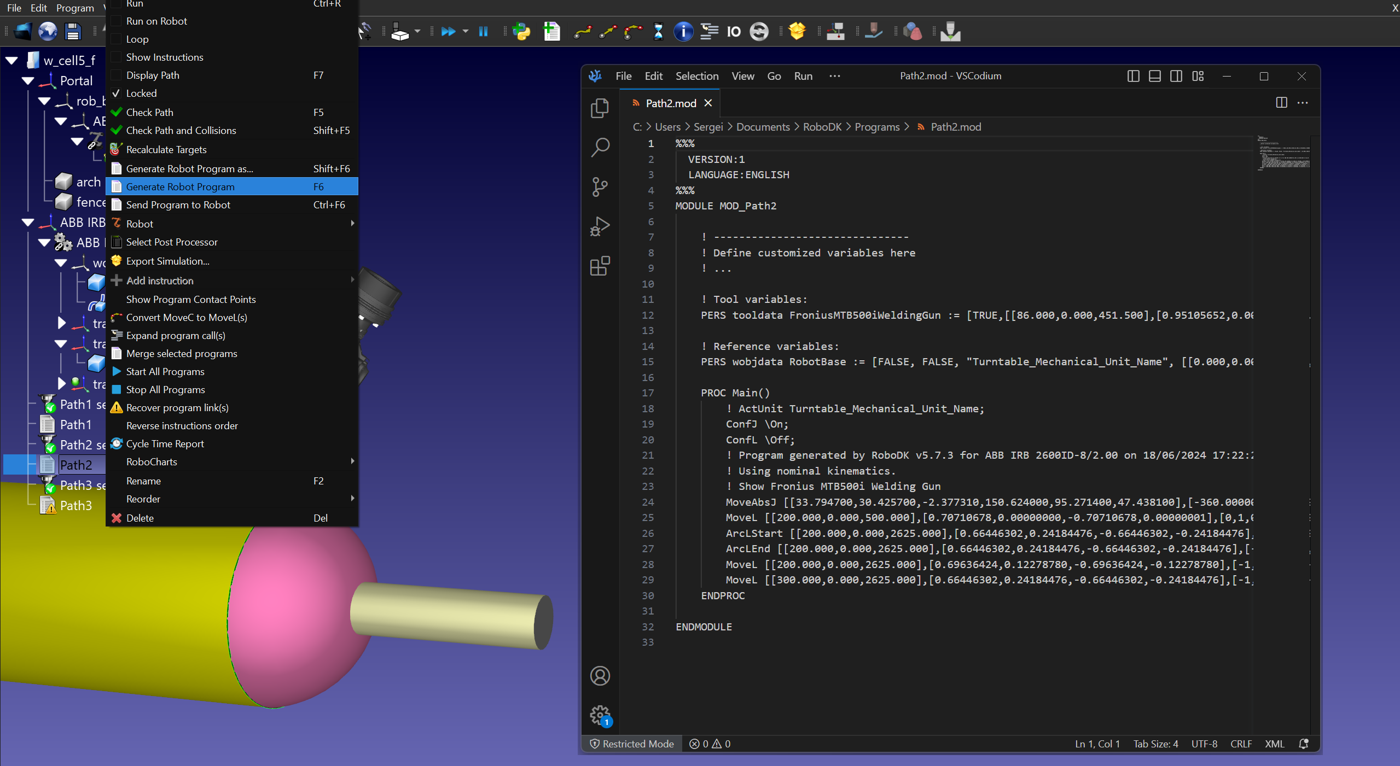Welding with Positionner
Introdução
Este exemplo mostrará a você como usar o RoboDK para simular a soldagem de tanques. Esse exemplo inclui um modelo de exemplo de tanque e uma célula robótica com um robô de soldagem ABB junto com um posicionador de eixo único.
Exemplo de soldagem por robô
Para realizar esse projeto de soldagem de robô, você deve primeiro selecionar o exemplo de soldagem de robô com posicionador do RoboDK na biblioteca padrão. Em seguida, você deve selecionar os caminhos de soldagem no Fusion 360. Em seguida, você deve ajustar o caminho do robô no RoboDK.
Importação de modelo
Primeiro, você deve importar a peça e os caminhos de soldagem do Fusion 360.
Importar o modelo do Fusion 360:
1.Selecione o frame de referência do flange do posicionador para a fixação do tanque no RoboDK.
2.Vá para a guia RoboDK nos utilitários do Fusion 360 e selecione Load Model.
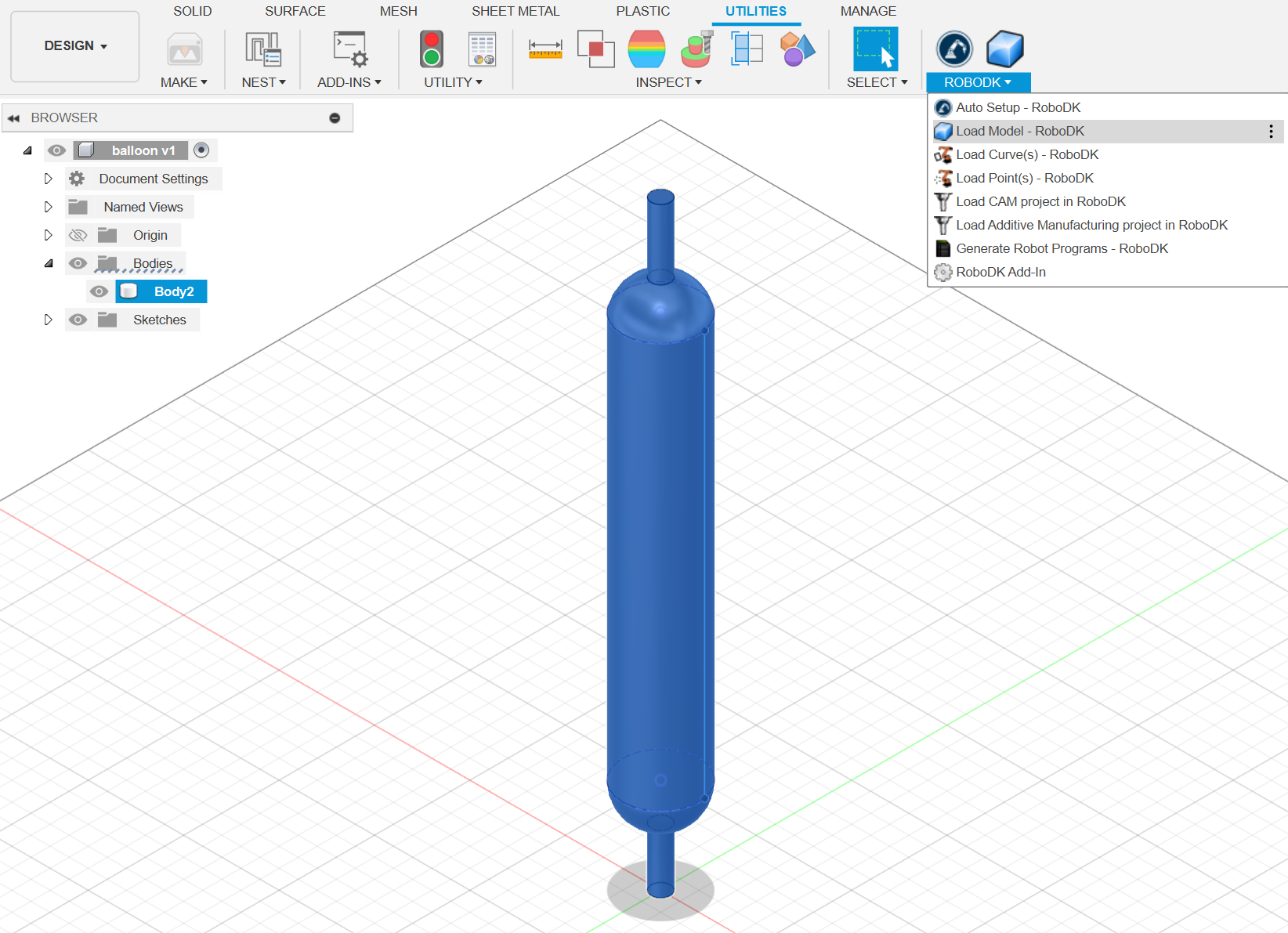
3.Verifique a posição do modelo do tanque e renomeie-o.
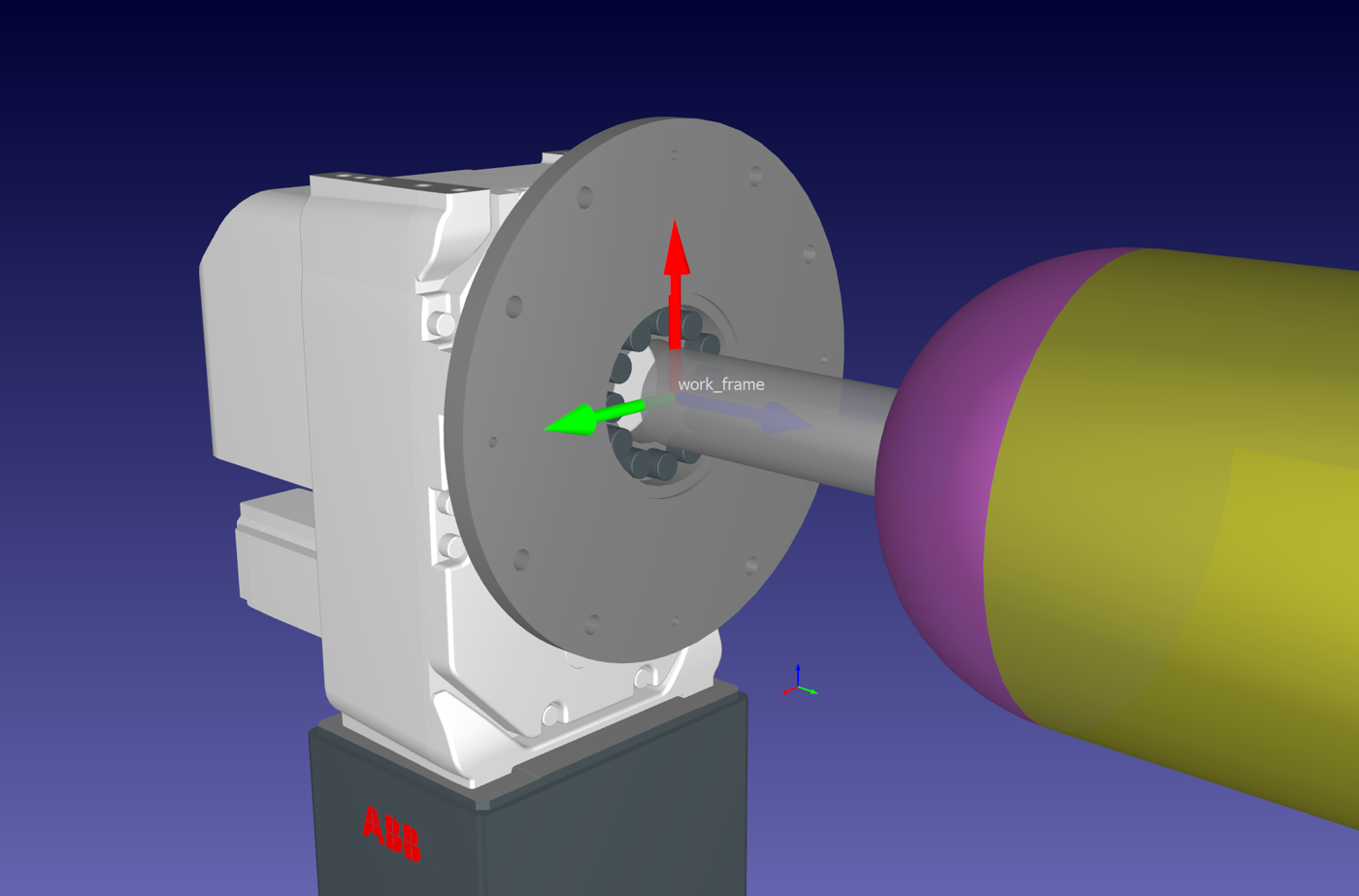
Caminho de importação
Depois de importar o modelo, os caminhos de soldagem precisam ser importados.
Importar o caminho do Fusion 360:
1.Selecione os caminhos de soldagem. Certifique-se de selecionar também as faces, pois elas ajudam a orientar a ferramenta do robô.
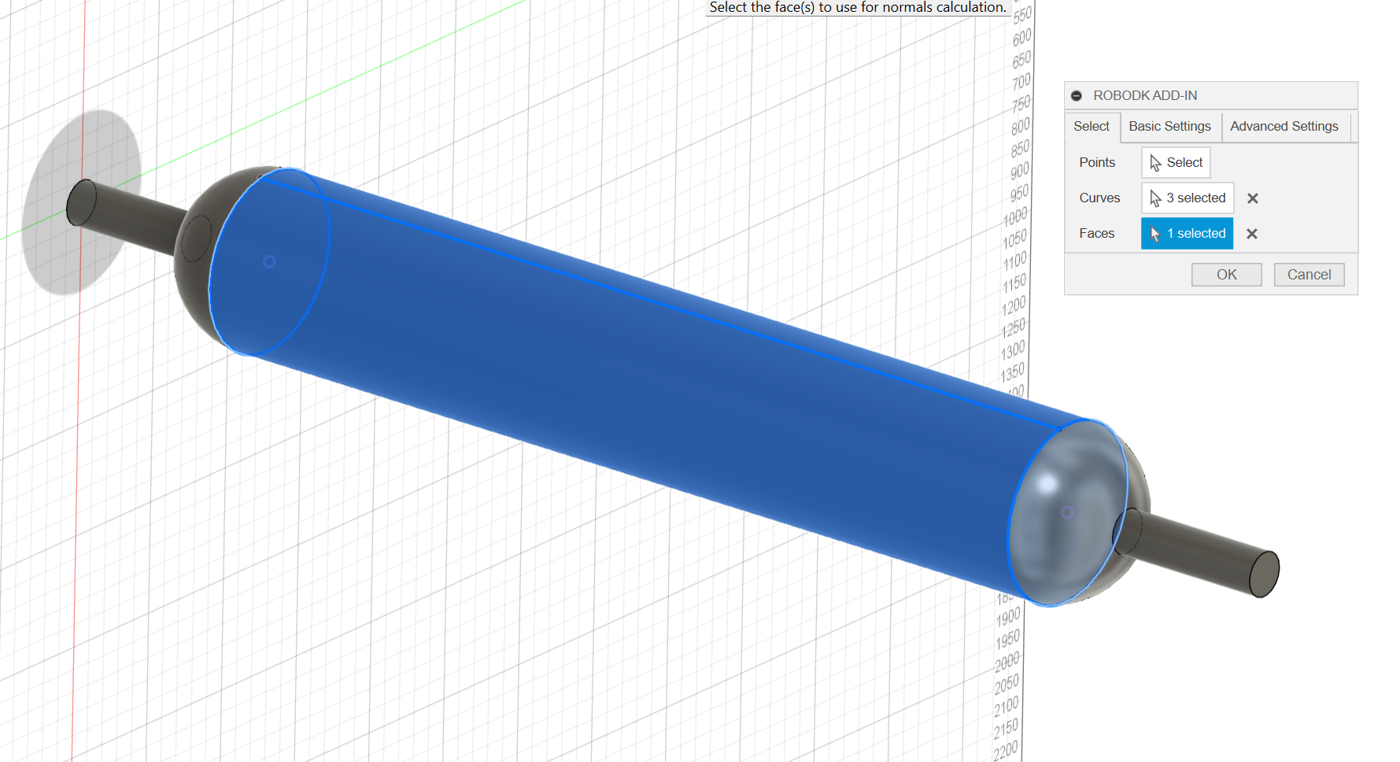
2.Agora que você importou o caminho do Fusion 360, pode ir para o RoboDK.
3.Verifique a posição do caminho e renomeie-o.
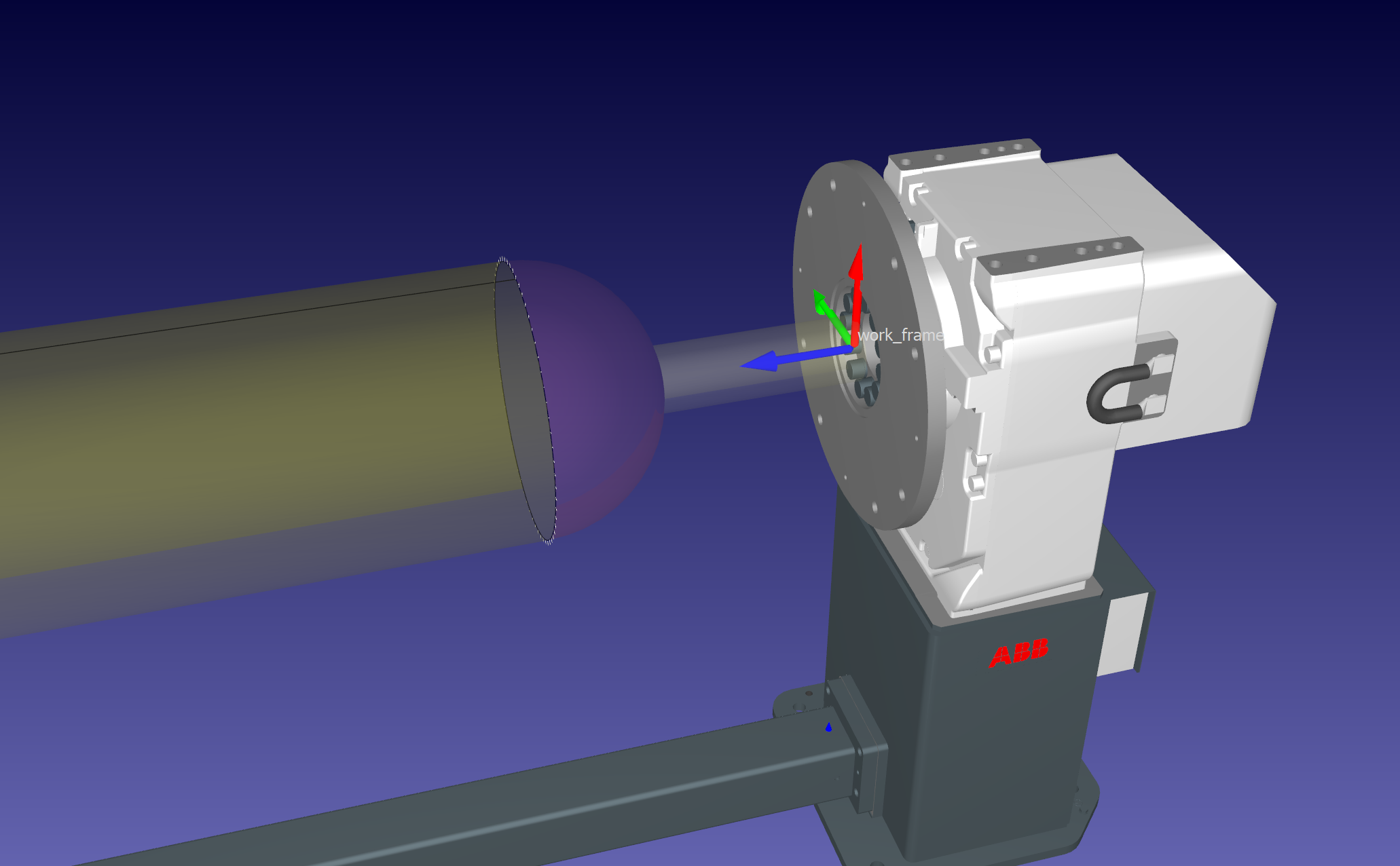
Configuração do projeto Seguimento de Curva
Depois que os modelos e os caminhos de soldagem forem importados, a próxima etapa será a criação dos projetos Seguimento de Curva correspondentes.
1.Crie o novo projeto de Seguimento de Curva (Utilitários -> Projeto de Seguimento de Curva).
2.Selecione a primeira curva circular.
3.Use a posição fixa do TCP sem compensação.
4.Definir explicitamente o ponto inicial e a orientação do TCP.
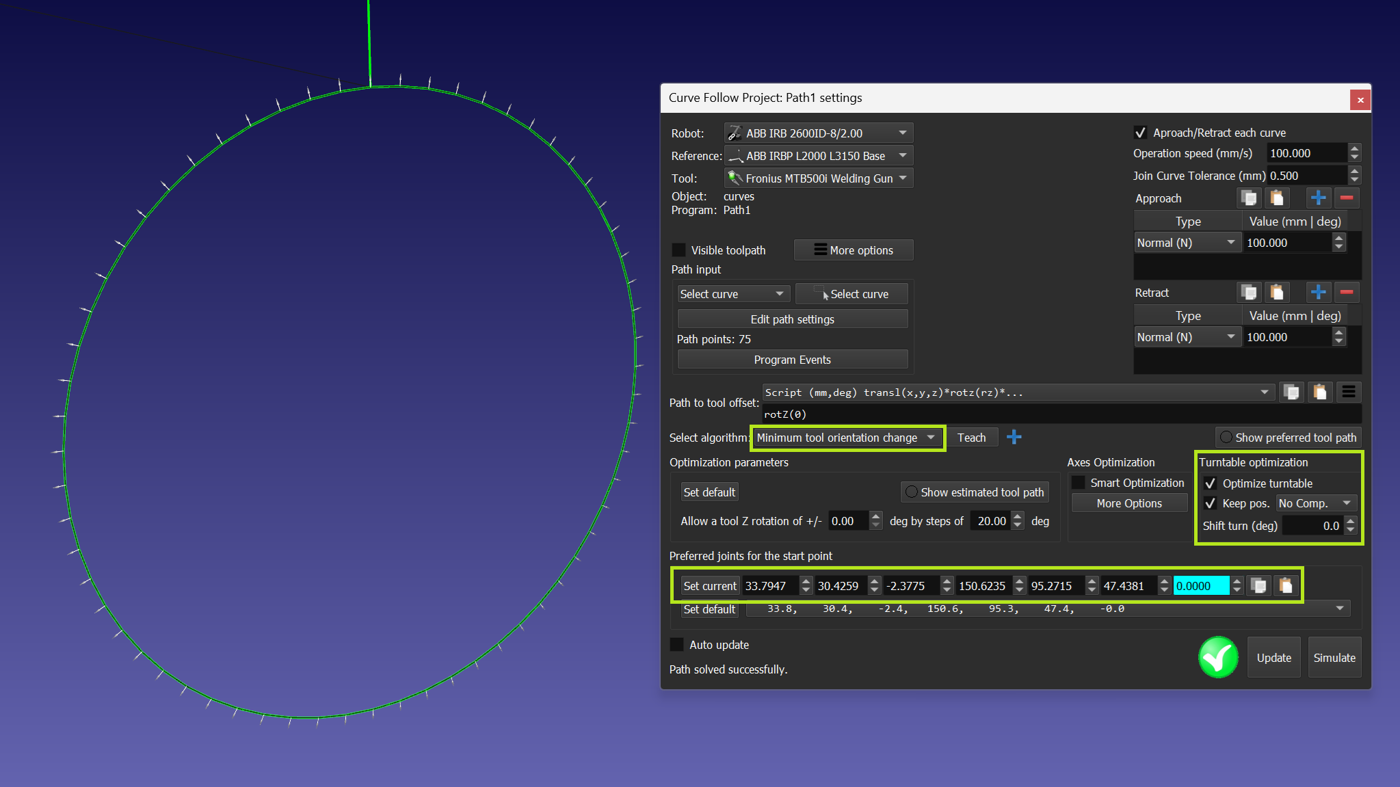
5.Crie o novo projeto Seguimento de Curva (Utilitários -> Projeto de Seguimento de Curva) para uma costura reta.
6.Exclua o uso da rotação do posicionador e defina explicitamente o ponto final da trajetória anterior como o início da nova trajetória.
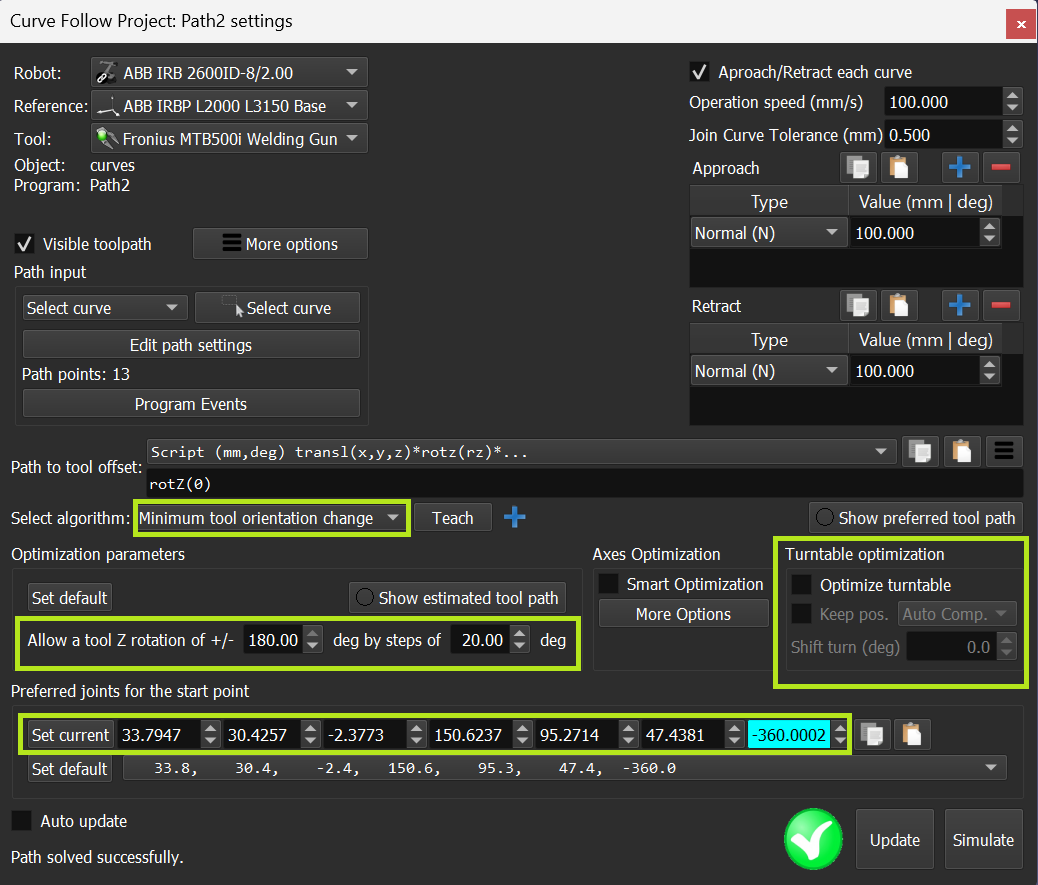
7.Crie uma trajetória para a segunda costura circular e use as mesmas configurações da primeira.
Uso do Add-in de soldagem
Nesta seção, você aprenderá a utilizar o Add-in de Soldagem e a personalizar cada operação de soldagem. Usaremos os modelos para as instruções de soldagem dos robôs ABB.
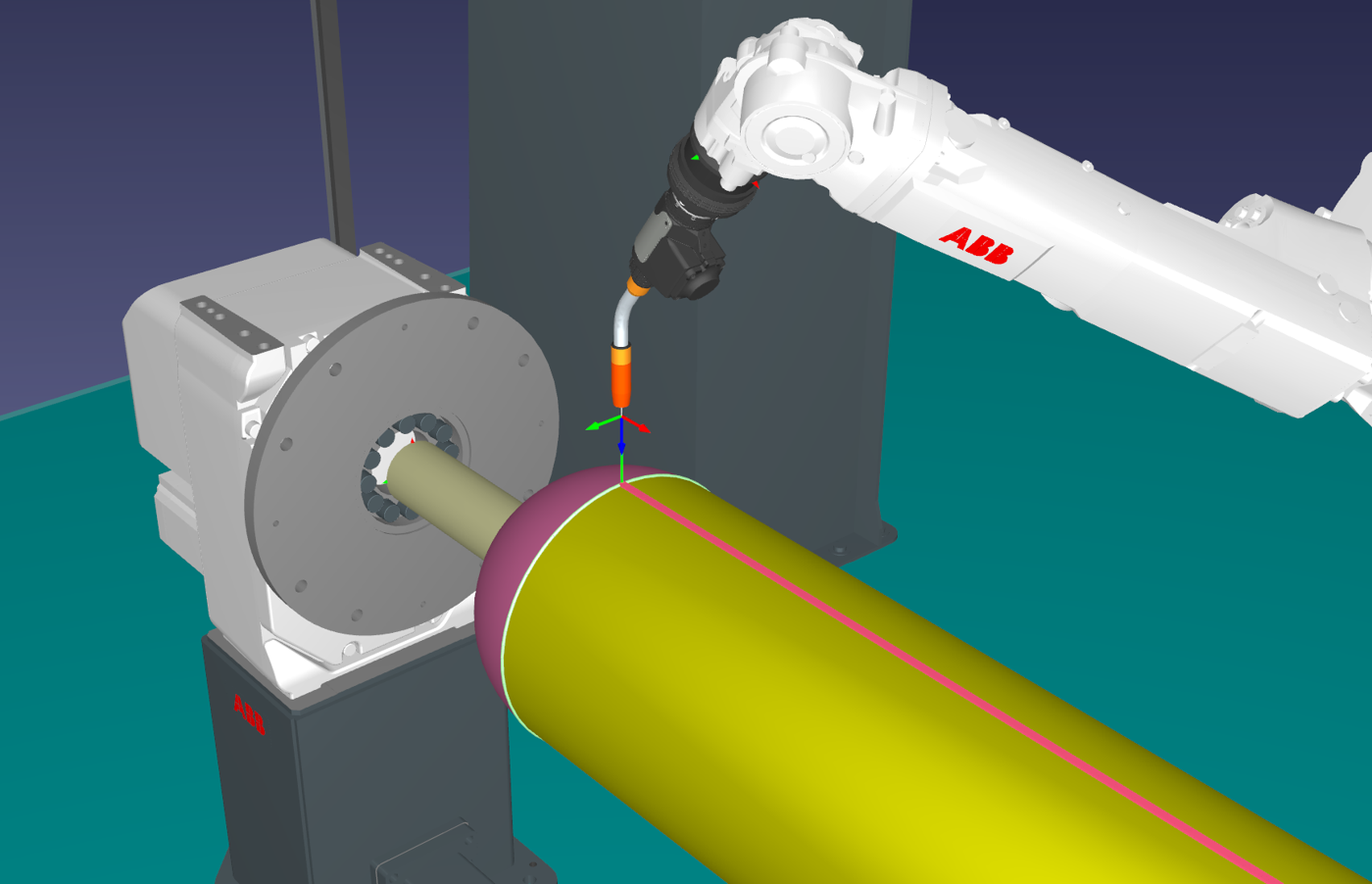
1.Inicie o Add-in de Soldagem e, em seguida, adicione os modos de soldagem necessários.
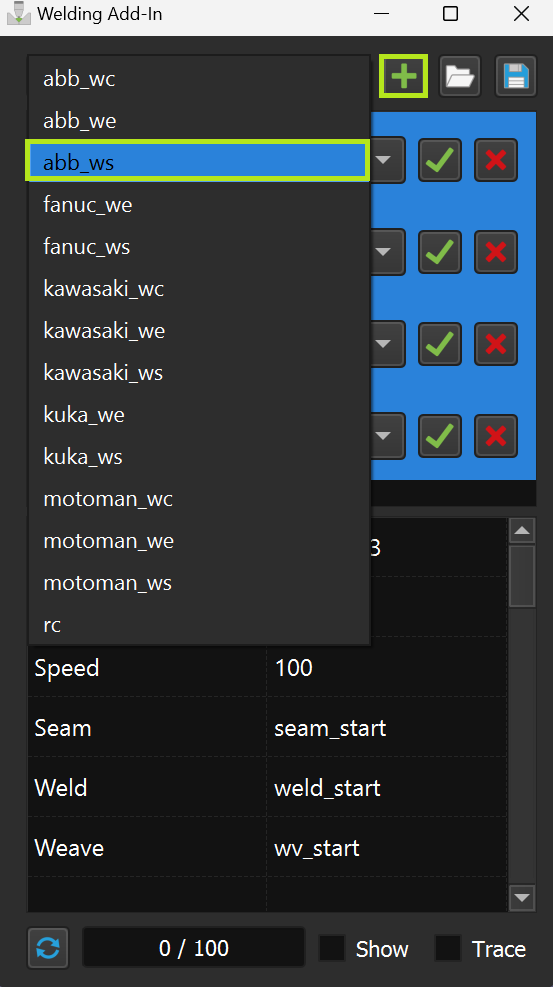
2.Altere os nomes dos modos, pois eles devem ser diferentes, e defina os parâmetros
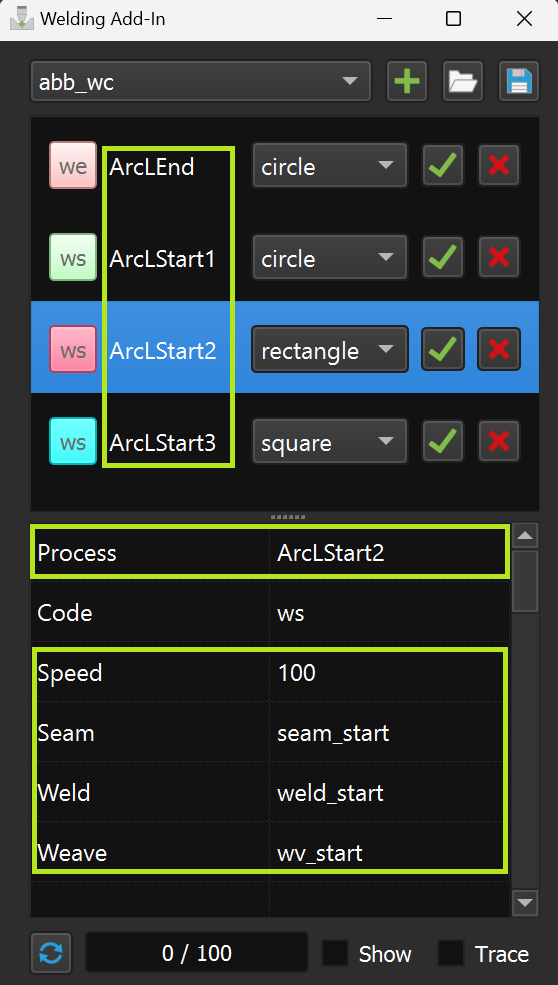
3.Para cada um dos projetos Seguimento de Curva, selecione e aplique instruções para o início e o fim da soldagem (usando o botão Ctrl).
Preste atenção à sequência de seleção na captura de tela abaixo.
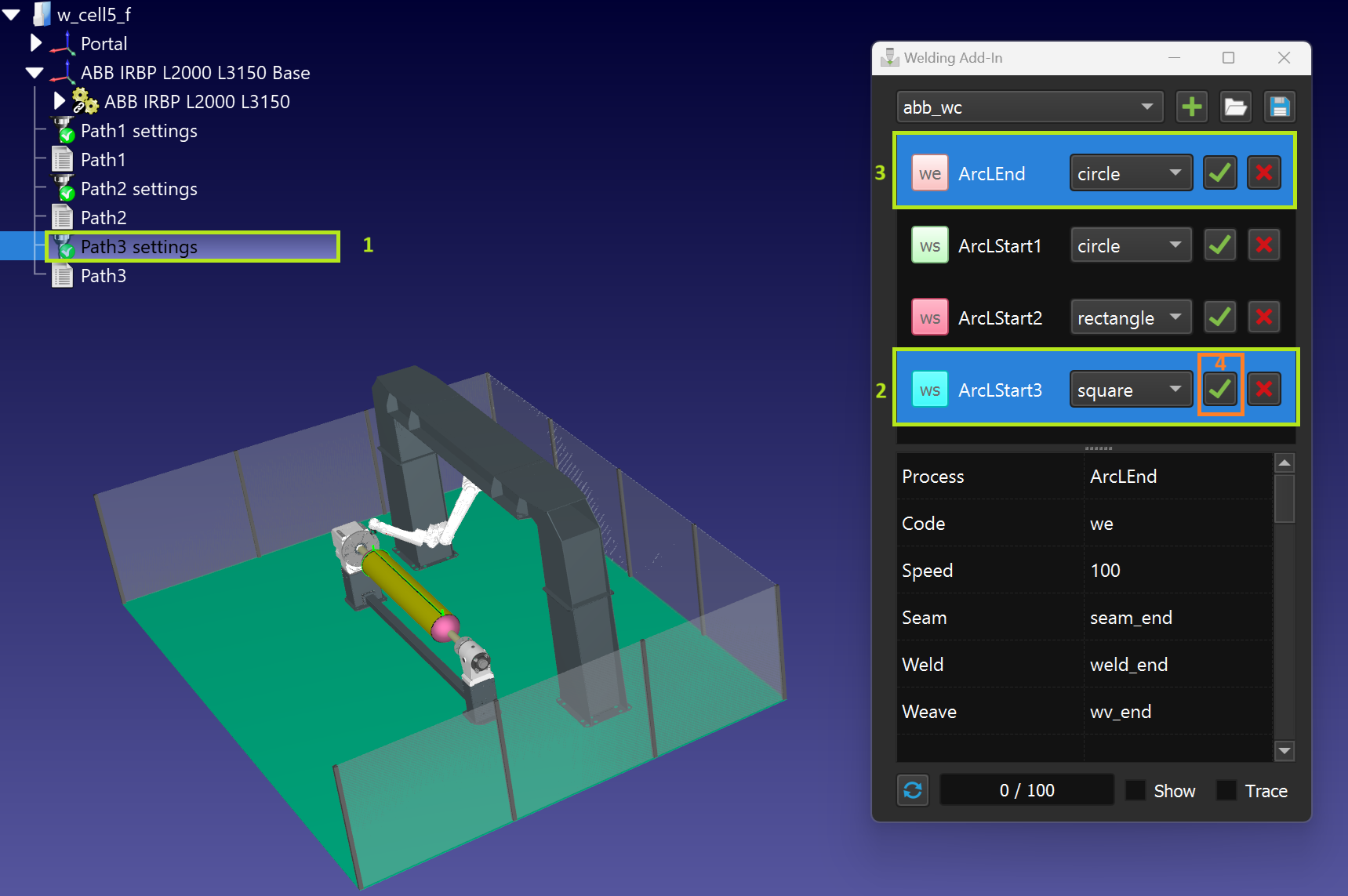
4.Selecione o Projeto de Seguimento de Curva apropriado e pressione o atalho de teclado Ctrl + U para atualizar.
5.Você pode criar uma visualização para trajetórias de soldagem.
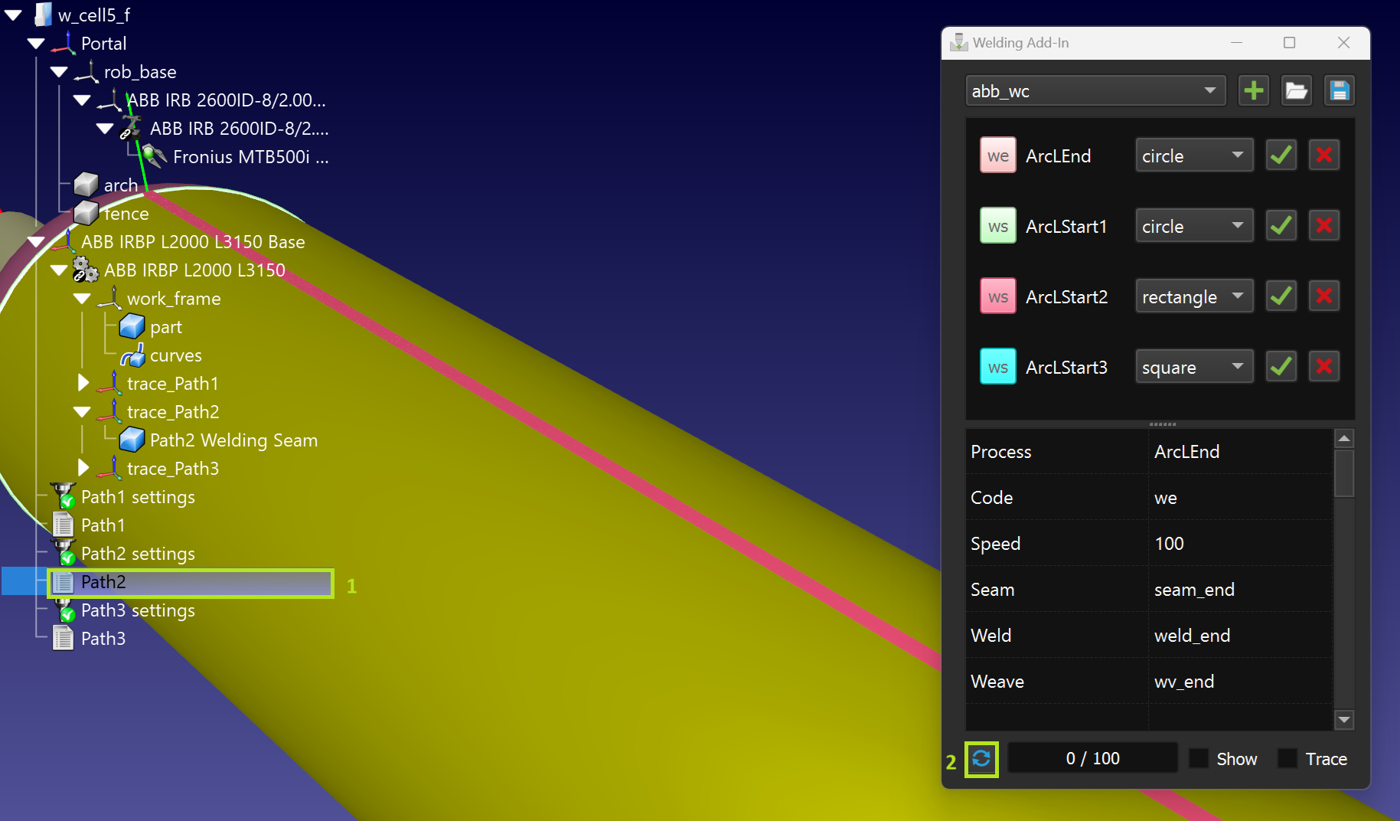
6.Use a caixa de seleção de rastreamento para avaliar como o material de solda é aplicado durante a execução do programa.
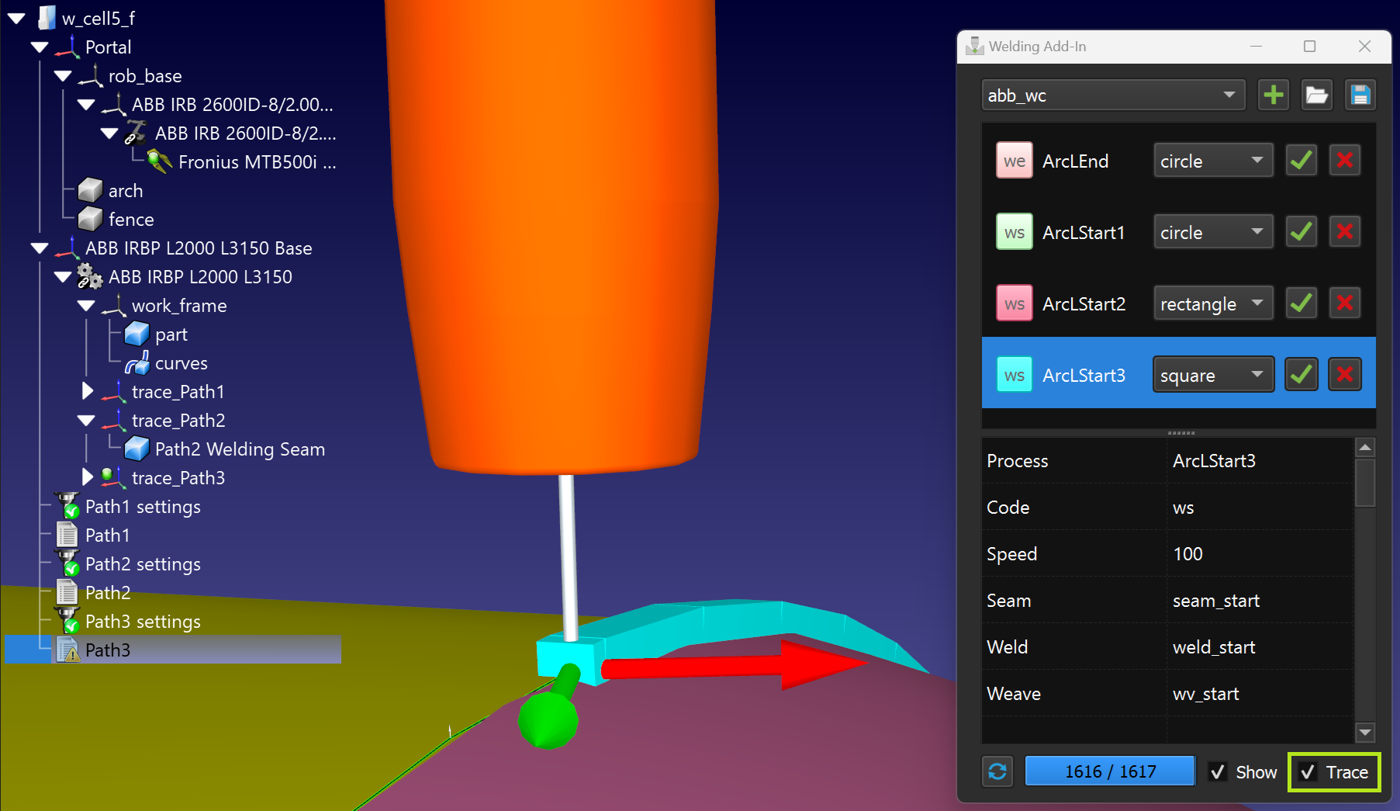
Geração de programas
Escolha um pós-processador adequado e verifique o programa gerado com comandos de soldagem: